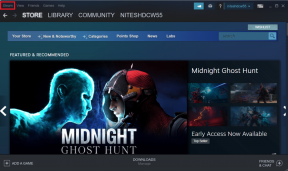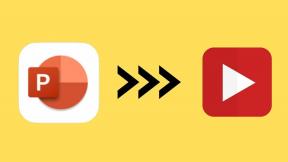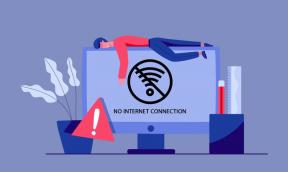A Facebookon nem működő Instagram-megosztás javítása
Vegyes Cikkek / / November 29, 2021
Mindannyian könnyű életet akarunk. A mostanra a Facebook tulajdonában lévő Instagram is bemutatkozással igyekszik megkönnyíteni közösségi életünket hasznos funkciók. Nemrég hozzáadtak egy olyan funkciót, amelynek segítségével megteheti tegye közzé Instagram-történeteit a Facebookon.

Volt már nekik a hasonló funkció a bejegyzéseknél is már régóta. Ha összekapcsolja Facebook- és Instagram-fiókját, közvetlenül megoszthat bejegyzéseket az Instagramról az FB-ra. Nem kell külön feltölteni a médiát minden fiókba.
Sokszor azonban, még ha megnyomod a Megosztás gombot az Instagram alkalmazásban, a bejegyzés nem jelenik meg a Facebookon. Bár te kap értesítést hogy a bejegyzést sikeresen megosztották, az nem látható a Facebook idővonalán.
Jegyzet: Több fénykép és videó megosztása jelenleg nem lehetséges.
Neked sem működik az Instagram megosztás a Facebookon? Ebben a bejegyzésben bemutatunk néhány olyan megoldást, amelyek javítják az Instagram Facebookon való közzétételének hiányát.
1. Kapcsolja össze megfelelően Facebook-fiókját
Ha Instagram-bejegyzéseidet közvetlenül az alkalmazásból szeretnéd megosztani a Facebookon, akkor a kettőt kötelező összekapcsolni. Hacsak nem kapcsolja össze megfelelően a két fiókot, az Instagram nem fogja megosztani a Facebookkal.
Ehhez kövesse az alábbi lépéseket:
1. lépés: Nyissa meg az Instagram alkalmazást a telefonján, és lépjen a profil részre. Érintse meg a három sáv ikont a jobb felső sarokban. Válassza a Beállítások lehetőséget.


2. lépés: Érintse meg a Fiókok, majd a Kapcsolt fiókok elemet. Számos közösségi hálózatot talál itt. Koppintson a Facebookra. Adja meg a szükséges engedélyeket.


Ha ezt megtette, győződjön meg arról, hogy a Facebook címke kékre vált. Ez azt jelzi, hogy Facebook-profilja össze van kapcsolva Instagram-fiókjával.
Az Instagram alapértelmezés szerint a személyes Facebook-profiljára mutató hivatkozásokat tartalmaz. Abban az esetben, ha Instagram-bejegyzéseket szeretne keresztbe tenni a Facebook-oldalán, koppintson ismét a Facebookra, és válassza ki az oldalt a fenti beállításban.
Több oldal esetén a Profil szerkesztése lehetőségre kattintva kiválaszthatja azt az oldalt, ahová automatikusan el szeretné helyezni Insta-bejegyzéseit. Ezután a Profil szerkesztése alatt koppintson a Facebook-oldalra, és válassza ki az oldalt.


2. Jelentkezzen ki mindkét alkalmazásból
Néha egy egyszerű megoldás, például a kijelentkezés megoldja a Facebook és az Instagram problémákat. Mivel elengedhetetlen a Facebook és az Instagram fiók összekapcsolása, alapvetően univerzális reset-et végzünk kijelentkezéssel.
Miután mindkét alkalmazásból kijelentkezett, újra be kell jelentkeznie, és kövesse az 1. megoldásban említett lépéseket. Mellesleg, nézd meg ezt az öt nagyszerű Facebook-funkciót hogy valószínűleg nem tudtad.
Az Instagramból való kijelentkezéshez kövesse az alábbi lépéseket:
1. lépés: Az Instagram alkalmazásban lépjen a profil részre, és érintse meg a három sáv ikont a jobb felső sarokban. Válassza a Beállítások lehetőséget.


2. lépés: Görgessen le, és koppintson a Kijelentkezés a fiókból elemre.

Hasonlóképpen, ha ki szeretne jelentkezni a Facebook-fiókjából, nyissa meg a Facebook alkalmazást, és érintse meg a három sávos vízszintes menüt a jobb felső sarokban. Görgessen le, és koppintson a Kijelentkezés elemre.

Ezután először jelentkezzen be a Facebookra, majd az Instagramra. A fent említetteknek megfelelően kövesse a 2. megoldást a fiókok összekapcsolásához.
3. Változtassa meg Facebook jelszavát
Egy másik megoldás, amellyel megpróbálhatja kijavítani ezt a problémát, a Facebook-jelszó megváltoztatása. Ez alapvetően kijelentkeztet az összes munkamenetből. És abban az esetben, ha egy rossz munkamenet miatt probléma merülne fel, ezzel lehetővé válik, hogy ismét keresztbe tegye az Instagram-bejegyzéseket a Facebookon.
A Facebook jelszó megváltoztatásához kövesse az alábbi lépéseket:
1. lépés: Nyissa meg a Facebook alkalmazást a telefonon, és koppintson a háromsávos menüre. Görgessen le, és érintse meg a Beállítások elemet a Beállítások és adatvédelem alatt.

2. lépés: Ezután érintse meg a Biztonság és bejelentkezés lehetőséget. Érintse meg a Jelszó módosítása opciót, és változtassa meg jelszavát.


Miután megváltoztatta a jelszót, kijelentkezik az összes linkelt Facebook-alkalmazásból. Jelentkezzen be a Facebook alkalmazásba az új jelszóval, majd kapcsolja össze az Instagramot és a Facebookot az 1. megoldásban leírtak szerint.
4. A Facebook leválasztása
Sokszor, amikor visszaállítjuk Facebook-jelszavunkat, az Instagram nem jelentkezik ki a Facebook-fiókból. Úgy fog viselkedni, mintha a megfelelő jelszavad lenne, és ennek köszönhetően az Instagram-bejegyzéseid nem oszlanak meg a Facebookon.
Ezért ennek kijavításához le kell választania a Facebookot az Instagramról, majd újra össze kell kapcsolnia a két fiókot.
A Facebook és az Instagram közötti kapcsolat leválasztásához érintse meg a három sáv ikont a jobb felső sarokban az Instagram profil részén. Ezután lépjen a Beállítások > Fiókok > Kapcsolt fiókok menüpontra, majd a Facebookra. A Facebook alatt koppintson a Leválasztás elemre. Ezt követően indítsa újra a telefont, és kapcsolja össze őket újra a fent említett módon.


5. Az Instagram törlése a Facebook alkalmazásokból
Megpróbálhatja eltávolítani az Instagramot is linkelt alkalmazások a Facebookon. Ezzel azonban az összes korábbi Instagram-bejegyzésed is eltávolításra kerül a Facebookról. Ha ki akarja próbálni ezt a megoldást, kövesse a következő lépéseket:
1. lépés: Nyissa meg a Facebook webhelyet a számítógépén, és érintse meg a kis lefelé mutató nyilat a felső sávban. Válassza a Beállítások lehetőséget a menüből.

2. lépés: A bal oldalsávon válassza az Alkalmazások és webhelyek lehetőséget. Válassza az Instagram lehetőséget az alkalmazások listájából. Ezután kattintson az Eltávolítás gombra. Ezzel megvonja az Instagramhoz való hozzáférést.
A többi megoldáshoz hasonlóan a Facebookot újra össze kell kapcsolnia Instagram-fiókjával. A lépéseket az 1. megoldás tartalmazza.